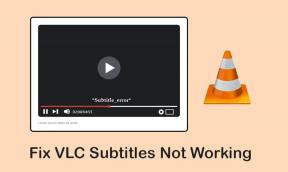Kaip ištaisyti, kad šiame „iPhone“ nepavyko suaktyvinti veido ID – „TechCult“.
Įvairios / / July 05, 2023
„Face ID“ yra patogi „iPhone“ funkcija, leidžianti vartotojams atrakinti įrenginius, prisijungti prie programų ir patvirtinti atsisiuntimus nenaudojant slaptažodžių. Gali būti nelinksma, jei negalite suaktyvinti „Face ID“ savo „iPhone“. Bet nesijaudinkite! Šiame straipsnyje išnagrinėsime šios problemos priežastis ir patarsime, kaip ją išspręsti. Taigi, skaitykite toliau, kad sužinotumėte daugiau!
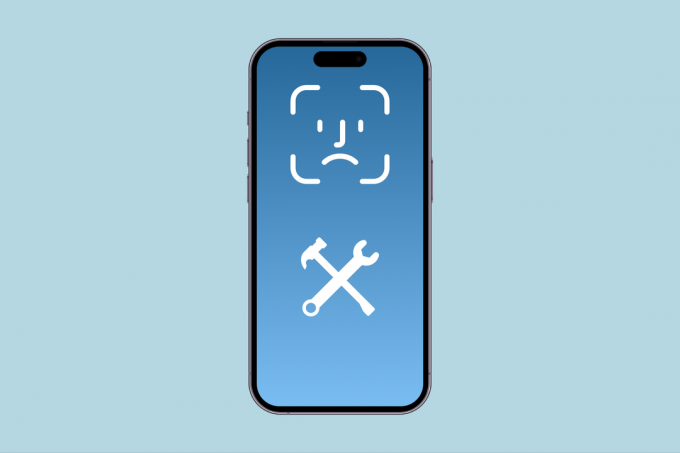
Turinys
Kaip ištaisyti, kad šiame „iPhone“ nepavyko suaktyvinti veido ID
Apple Face ID technologija yra vertinga funkcija iOS vartotojams. Tačiau negalėjimas suaktyvinti jo „iPhone“ gali būti nepatogus, nes gali reikėti naudoti prieigos kodą, kurio daugelis žmonių stengiasi vengti, ypač viešai. Jei susiduriate su šia problema, skaitykite toliau, kad atgautumėte visas „Face ID“ funkcijas savo „iPhone“.
Greitas atsakymas
Norėdami ištaisyti, kad šiame „iPhone“ nepavyksta suaktyvinti „Face ID“, atlikite šiuos veiksmus:
1. Savo iPhone nustatymų programoje bakstelėkite Veido ID ir slaptažodis.
2. Dabar įveskite savo įrenginio slaptažodis.
3. Išjunkite slankiklį, skirtą iPhone atrakinimas ir tada įjunkite.
Kodėl nepavyksta suaktyvinti veido ID šiame „iPhone“.
Norėdami suprasti priežastis, kodėl nepavyksta suaktyvinti „Face ID“ dėl „iPhone X“ problemos, perskaitykite šiuos punktus, kuriuose pateikiama įžvalgų apie galimas priežastis:
- Laikinas gedimas
- Neteisinga orientacija
- Uždengtas veidas
- Pažeista „TrueDepth“ kamera
- Pasenusi programinė įranga
1 būdas: pagrindiniai trikčių šalinimo metodai
Norėdami išspręsti problemą, pradėkite nuo pagrindinių trikčių šalinimo veiksmų ir palaipsniui pereikite prie sudėtingesnių sprendimų. Pateiktus sprendimus lengva sekti, todėl juos įgyvendindami nesusidursite su sunkumais.
1A. Iš naujo paleiskite iPhone
Kartais gali nepavykti suaktyvinti „Face ID“ „iPhone 11“ dėl laikinų „iPhone“ trikdžių ir klaidų. Norėdami tai išspręsti, galite peržiūrėti mūsų vadovą Kaip iš naujo paleisti iPhone X kad vėl paleistumėte įrenginį.

1B. Priverstinai iš naujo paleisti iPhone
Taip pat galite priversti iš naujo paleisti „iPhone“, kad išspręstumėte „Face ID“ nepavykus suaktyvinti šiame „iPhone“ nukritus. Norėdami suprasti, kaip atlikti priverstinį paleidimą iš naujo, laikykitės veiksmų, pateiktų mūsų vadove Kaip priverstinai paleisti iPhone X. Jei problema vis tiek išlieka, galite išbandyti kitus mūsų aptartus metodus.

1C. Atnaujinkite iPhone
Taip pat galite atnaujinti įrenginį, jei negalite suaktyvinti „Face ID“ „iPhone X“ problemos. Dėl pasenusios programinės įrangos gali kilti įvairių problemų, todėl turėtumėte atnaujinti savo įrenginį į naujausią versiją. Naujausioje programinės įrangos versijoje pateikiami naujausi naujinimai, saugos naujinimai ir klaidų taisymai. Norėdami atnaujinti savo iPhone, perskaitykite toliau aprašytus veiksmus:
1. Pirmiausia eikite į Nustatymai programą ir bakstelėkite Generolas variantas.

2. Dabar bakstelėkite Programinės įrangos atnaujinimas variantas.

3. Tada bakstelėkite Atsisiųskite ir įdiekite variantas.
Taip pat skaitykite:Kaip atrakinti iPhone be slaptažodžio ar veido ID
2 būdas: laikykite iPhone vertikalioje padėtyje
Naudodami „Face ID“ funkciją turite laikyti įrenginį vertikalioje padėtyje. Jei laikysite savo iPhone į šoną, ši funkcija gali tinkamai neveikti.
3 būdas: padėkite iPhone ištiestos rankos atstumu arba arčiau
Norėdami užtikrinti sėkmingą „Face ID“ atpažinimą, įsitikinkite, kad „iPhone“ yra ištiestos rankos atstumu arba arčiau, kad būtų galima TrueDepth kamera kad tiksliai užfiksuotumėte savo veido bruožus. Nelaikykite veido per toli nuo prietaiso. Be to, įsitikinkite, kad jūsų veidas yra pakankamai apšviestas, kad būtų galima tinkamai atpažinti jūsų bruožus.
4 būdas: įsitikinkite, kad niekas nedengia veido
Veido ID atpažįsta jūsų veido bruožus, todėl įsitikinkite, kad jūsų nosis, akys ir burna yra matomi fotoaparate. Be to, nuimkite visas dėvėtas kaukes ir akinius nuo saulės, nes tai gali uždengti veidą.
5 būdas: įsitikinkite, kad niekas neuždengia „TrueDepth“ fotoaparato
Jei negalite suaktyvinti „Face ID“ „iPhone X“, įsitikinkite, kad „TrueDepth“ fotoaparato jūsų įrenginyje neužstoja „iPhone“ dėklas arba ekrano apsauga. Kai kuriais atvejais ekrano apsauginės plėvelės gali uždengti fotoaparatą, neleisdamos tinkamai veikti „Face ID“.
Be to, laikykite fotoaparatą švarų, pašalindami nešvarumus ar šiukšles. Švelniai nuvalykite fotoaparatą minkšta, sausa šluoste, nes skaidri kamera leidžia efektyviai veikti Face ID.
Taip pat skaitykite:Kaip išspręsti „Face ID“ neveikiančią problemą „iPhone“.
6 būdas: išjunkite ir įgalinkite veido ID
Pabandykite išjungti ir įgalinti „Face ID“ funkciją savo įrenginyje, kad išspręstumėte „Face ID“ suaktyvinimo problemą „iPhone 11“. Šis metodas veikia kaip stebuklas. Norėdami sužinoti, kaip tai padaryti, atlikite toliau nurodytus veiksmus.
1. Eikite į Nustatymai programą savo įrenginyje.
2. Po to bakstelėkite Veido ID ir slaptažodis parinktį ir įveskite savo slaptažodis.

3. Pagaliau, išjungtiiPhone atrakinimas slankiklį, tada palaukite kelias sekundes ir tada vėl įjunkite šį slankiklį.
7 būdas: iš naujo nustatykite veido ID
Kitas būdas, kurį galite pasirinkti, jei negalite suaktyvinti savo veido ID „iPhone“, yra šis. Norėdami sužinoti, kaip iš naujo nustatyti savo veido ID, atlikite nurodytus veiksmus:
1. Paleiskite Nustatymai programą, tada bakstelėkite Veido ID ir slaptažodis.
2. Dabar įveskite savoslaptažodis jei jūsų paprašys.
3. Todėl bakstelėkite Iš naujo nustatykite veido ID variantas.

4. Galiausiai laikykitės instrukcijų, kurios rodomos ekrane dar kartą nustatykite „Face ID“.
Taip pat skaitykite:Kaip išjungti „Find My iPhone“ be slaptažodžio
8 būdas: iš naujo nustatykite tinklo nustatymus
Šią problemą taip pat gali sukelti su tinklu susijusių nustatymų problema. Taigi, pabandykite iš naujo nustatyti tinklo nustatymus savo įrenginyje. Prieš taikydami šį metodą, turėtumėte žinoti, kad su tinklu susijusi informacija bus pašalinta iš savo įrenginio, pvz., mobiliojo ryšio tinklo nuostatas, „Bluetooth“ įrenginių poravimą, „Wi-Fi“ slaptažodžius ir vardai.
Norėdami sužinoti, kaip iš naujo nustatyti tinklo nustatymus savo įrenginyje, atlikite šiuos veiksmus:
1. Bakstelėkite Generolas parinktis įrenginio nustatymuose.
2. Tada bakstelėkite Perkelkite arba iš naujo nustatykite iPhone variantas.

3. Po to bakstelėkite Nustatyti iš naujo ir pasirinkite Iš naujo nustatykite tinklo nustatymus variantas.

9 būdas: iš naujo nustatykite visus nustatymus
Tai dar vienas sprendimas, kaip išspręsti nepavykusį „Face ID“ suaktyvinti šioje „iPhone 11“ problemoje. Norėdami sužinoti, kaip iš naujo nustatyti visus Apple telefono nustatymus, perskaitykite šiuos veiksmus:
1. Atidaryk Bendrieji nustatymai jūsų iPhone.
2. Tada bakstelėkite Perkelkite arba iš naujo nustatykite iPhone variantas.
3. Tada bakstelėkite Nustatyti iš naujo ir pasirinkite Iš naujo nustatyti visus nustatymus.
10 būdas: „iPhone“ gamyklinių parametrų atkūrimas
Jei pirmiau minėti metodai jums nepadėjo, galite iš naujo nustatyti „iPhone“ gamyklinius nustatymus, kad išspręstumėte „Face ID“ suaktyvinimo „iPhone“ problemą. Šis metodas ištrina visus duomenis ir informaciją iš įrenginio, todėl prieš atkurdami gamyklinius įrenginio nustatymus būtinai sukurkite atsarginę duomenų kopiją. Norėdami sužinoti, kaip galite atlikti šį metodą, galite atlikti veiksmus, aptartus mūsų straipsnyje Kaip atkurti „iPhone X“ gamyklinius nustatymus.

Tai apibendrina mūsų straipsnį kaip ištaisyti, kad šiame „iPhone“ nepavyksta suaktyvinti „Face ID“. sutrikimas. Tikimės, kad perskaitę mūsų vadovą jums pavyko išspręsti problemą. Praneškite mums, kuris metodas jums tiko. Galite susisiekti su mumis ir pateikti savo pasiūlymų ir užklausų toliau pateiktoje komentarų skiltyje.
Henris yra patyręs technologijų rašytojas, kurio aistra sudėtingas technologijų temas padaryti prieinamas kasdieniams skaitytojams. Daugiau nei dešimtmetį patirties technologijų pramonėje Henry tapo patikimu informacijos šaltiniu savo skaitytojams.